适用于:SQL ServerAzure SQL 数据库Azure SQL 托管实例Azure Synapse Analytics分析平台系统(PDW)Microsoft Fabric 中的 SQL 分析终结点Microsoft Fabric 中的仓库Microsoft Fabric 中的 SQL 数据库
本文介绍如何安装 SQL Server Management Studio(SSMS)。
关键信息
所需作
SSMS 21 随 Visual Studio 安装程序一起安装
下载 SSMS 21 链接将下载打开 vs_SSMS.exe以安装 SSMS 的存根安装程序()。 没有独立的 MSI。
如何安装 SSMS
下载 SSMS 21,运行 vs_SSMS.exe,选择任何可选工作负荷/组件,然后选择“ 安装”。
使用 Visual Studio 安装程序更新 SSMS 21
若要更新 SSMS 21,请按照 更新 SQL Server Management Studio 中的说明进行作。
脱机或企业部署
若要为断开连接或托管安装创建脱机布局,请参阅 创建 SQL Server Management Studio 的脱机安装。
数据库引擎兼容性
SSMS 21 适用于 SQL Server 2014(12.x)及更高版本。 如果需要管理旧版本,请参阅 发布历史记录。 SSMS 21 还适用于 Microsoft Fabric 中的 Azure SQL 数据库、Azure SQL 托管实例、Azure Synapse Analytics 和 SQL 数据库。
有关详细信息,请参阅 SQL Server Management Studio 21 常见问题解答(常见问题解答)。
在 发行说明中了解此版本中的新增功能。
从 发布历史记录 页下载并安装特定版本。
使用 命令行参数以编程方式安装 SQL Server Management Studio。
准备安装? 本文逐步指导你完成此操作。
步骤 1 - 确保计算机已准备好用于 SQL Server Management Studio
开始安装 SQL Server Management Studio (SSMS) 之前:
查看系统要求。 这些要求可帮助你确定计算机是否支持 SQL Server Management Studio 21。
确保执行初始安装的用户在计算机上具有管理员权限。 有关详细信息,请参阅 用户权限和 Visual Studio。
应用最新的 Windows 更新。 这些更新可确保计算机包含最新的安全更新程序和 SSMS 所需的系统组件。
重新启动。 重启可确保任何挂起的安装或更新都不会影响 SSMS 安装。
释放空间。 通过运行磁盘清理应用程序等方式,从系统驱动器删除不需要的文件和应用程序。
可以与其他版本并行安装 SQL Server Management Studio 21。 有关详细信息,请参阅并行安装 SQL Server Management Studio 版本。
步骤 2 - 确定要安装的 SQL Server Management Studio 版本
确定要安装的 SSMS 版本。 最常见的选项包括:
Microsoft服务器上托管的 SQL Server Management Studio 21 的最新版本。 若要安装此版本,请选择以下链接,该链接会将存根安装程序或 引导程序下载到 Downloads 文件夹。
下载 SSMS 21
如果已安装 SQL Server Management Studio 21,则可以并行安装另一个版本。
可以从版本历史记录页下载特定版本的引导程序或安装程序,并使用它安装另一版本的 SSMS。
步骤 3 - 启动安装
如果下载了引导程序文件,则可以使用它来安装 SSMS。 你需要管理员权限。 引导程序安装最新版本的 Visual Studio 安装程序。 安装程序是一个单独的程序,可提供安装和自定义 SSMS 所需的一切。
在“下载”文件夹中,双击名为 vs_SSMS.exe 的引导程序以启动安装。
如果收到用户帐户控制通知,请选择“是”。 对话框会要求你确认 Microsoft 隐私声明和 Microsoft 软件许可证条款。 选择 继续。
Visual Studio 安装程序随即打开。 除了 SQL Server Management Studio,还可以安装 Visual Studio 安装程序的“可用”选项卡中提供的任何产品。
步骤 4 - 选择工作负荷(可选)
安装 Visual Studio 安装程序后,可以通过在安装程序的选项卡上选择不同的选项来自定义 SQL Server Management Studio 的安装。 操作方法如下。
在 Visual Studio 安装程序中选择所需的工作负荷。
查看工作负荷摘要,确定哪些工作负载支持所需的功能。 例如,选择混合和迁移工作负荷来评估升级准备情况并迁移数据。
选择所需的工作负载后,选择 安装。 显示 SSMS 安装进度的状态屏幕现身。
步骤 5 - 选择单个组件(可选)
如果不想使用工作负载功能自定义 SSMS 安装,或者想要添加更多组件,可以从 “单个组件 ”选项卡安装或添加单个组件。选择所需的组件,然后按照提示进行作。
步骤 6 - 安装语言包(可选)
默认情况下,安装程序在首次运行时会尝试匹配操作系统的语言。 若要以所选语言安装 SSMS,请从 Visual Studio 安装程序中选择“语言包”选项卡,然后按照提示进行操作。
从命令行更改安装程序语言
可以更改默认语言的另一种方法是从命令行运行安装程序。 例如,可以使用以下命令强制安装程序以英语运行:
vs_SSMS.exe --locale en-US
安装程序在再次运行此设置时会记住此设置。 安装程序支持以下语言区域设置:zh-cn、zh-tw、cs-cz、en-us、es-es、fr-fr、de-de、it-it、ja-jp、ko-kr、pl-pl、pt-br、ru-ru 和 tr-tr。
有关更多命令行示例,请参阅 命令行参数示例。
步骤 7 - 选择安装位置(可选)
可减少系统驱动器上 SSMS 的安装占用。 有关详细信息,请参阅 选择 SQL Server Management Studio 的安装位置。
仅当首次安装 SSMS 时,才可为 SQL Server Management Studio 或”下载缓存“选择其他驱动器。 如果已安装 SSMS 并要更改驱动器,则必须先将其卸载,然后再重新安装。
如果计算机上已安装 SSMS 或 Visual Studio,则无法更改共享组件、工具和 SDK 路径。 它看起来灰显了。此位置由 SSMS 和 Visual Studio 的所有安装共享。
步骤 8 - 登录到帐户(可选)
虽然不强制要求登录,但登录后能获得诸多优势,例如跨设备同步设置。 请参阅 SQL Server Management Studio 中的登录或切换用户帐户。
支持或故障排除
有时,事情可能会出问题。 如果 SSMS 安装失败,请参阅 SQL Server Management Studio 的安装和升级问题疑难解答, 获取分步指南。
可以参考 SSMS 开发人员社区 网站了解其他已知问题(在 组下筛选 工具),并向产品团队提供反馈。
相关内容
更新 SQL Server Management Studio
修改 SQL Server Management Studio 工作负载、组件和语言包
卸载或删除 SQL Server Management Studio
创建 SQL Server Management Studio 的脱机安装
使用命令行参数安装 SQL Server Management Studio